Топ 5 начина за поправљање иПхоне камере неће радити након ажурирања на иОС 11/12
„Апликација за камеру је црна или мутна откад сам ажурирао телефон на иОС 11.“
„Дакле, након ажурирања иОС 12 бета моја камера је почела да има проблема, али из неког разлога само задња камера не ради. Покушавам да га пребацим и добијем само црни екран. "
Открили смо да је одређени број корисника имаопроблем што је црни екран иПхоне камере након ажурирања иОС 11 или иОС 12, а да не знате зашто. Не морате се превише бринути све док у овом посту научите како да поправите проблеме са камером иОС 11/12.
- 1. начин: Присилите апликацију за затварање камере на иПхонеу или иПаду
- 2. начин: Хард Ресет иОС 11/12 уређај
- 3. начин: Проверите довољно простора за складиштење фотографија
- 4. пут: Ажурирање на најновију верзију иОС-а
- 5. пут: Поправите оштећени систем помоћу Тенорсхаре РеиБоот-а
1. начин: Присилите апликацију за затварање камере на иПхонеу или иПаду
На основу онога што смо пронашли на Интернету,Проблем са камером иОС 11 се углавном јавља између иПхонеа 6с / 6с Плус и иПхоне 7/7 Плус. Без обзира с којим иОС уређајем имате проблема, најлакши трик је да затворите апликацију и поново је покренете касније. Двапут притисните тастер Хоме и завршите поступак за Цамера. Ако иПхоне камера и лампица још увек не раде на вашем уређају, покушајте и са следећим решењем.
2. начин: Хард Ресет иОС 11/12 уређај
Присилно поновно покретање може радити на рјешавању иПхоне-а страгакамера не ради након ажурирања на иОС 11 и можда неће, али нема штете покушати. Требате прво искључити уређај и повезати га с иТунес-ом. Затим држите тастер Хоме и тастер за напајање док не угледате екран Цоннецт то иТунес. Замените тастер „Почетна“ дугметом „Гласноћа“ на иПхонеу 7 / 7П / 8 / 8П / Кс. Надамо се да ћете се ослободити од тога да камера не ради са иОС 11 када се иПхоне или иПад поново покрену.
За кориснике иПхоне Кс / 8/8 Плус, молимо вас да брзо притиснете тастер за појачавање јачине звука, а затим тастер за смањивање јачине звука, а затим притисните дугме бочно док не угледате Апплеов лого.

3. начин: Проверите довољно простора за складиштење фотографија
Када нема довољно простора за складиштење због иОС-а11/12 ажурирајте, могуће је да не можете сликати на иПхонеу, иПаду. Можете ослободити простор било похрањивањем фотографија и видео записа у иЦлоуд Пхото Либрари или пребацивањем фотографија на рачунар помоћу Тенорсхаре иЦареФоне. Или још детаљније, очистите све бескорисне датотеке, документе, апликације да бисте повратили што више простора, што се такође може учинити у оквиру Тенорсхаре иЦареФоне.

4. пут: Ажурирање на најновију верзију иОС-а
ИОС 11 камера која није радила није специфичан случајда се нађе међу корисницима, па је Аппле појурио иОС 12 и иОС 11.4, покушавајући да поправи потенцијалне пропусте. Да бисте решили грешке у камери иОС 11, само набавите најновију исправку ОТА за ажурирање иОС 11 из „Подешавања> Опште> Ажурирање софтвера и проверите нове исправке или пустите иТунес да ажурира фирмвер.
Савет: Ако се ваш уређај заглавио у Аппле логотипу, ДФУ режиму, петљи за покретање или нечему другом током ажурирања иОС 11, покушајте са Тенорсхаре РеиБоот да лако реши све проблеме заглављене у иОС-у у року од неколико кликова.
5. пут: Поправите оштећени систем помоћу Тенорсхаре РеиБоот-а
Последње, али не најмање битно, ми ћемо вам предложити даизвршите опоравак система за решавање проблема иПхоне, иПад камера не ради у грешци у иОС 12/11. Не захтевају се компликоване операције, инсталирани су само ваш уређај и доступни рачунар са инсталираним Тенорсхаре РеиБоот-ом.
- Започните повезивањем уређаја иПхоне или иПад саТенорсхаре РеиБоот и изаберите Фик Алл иОС Стуцк> Фик Нов док не видите интерфејс пакета за преузимање иОС фирмваре-а. Овај пакет ће се користити за замену оштећеног система на вашем уређају.
- Када су датотеке за ИПСВ спремне, кликните на Поправак да бисте извршили опоравак система. Када се заврши, нећете сметати задња камера и блиц неће радити након надоградње иОС 11.

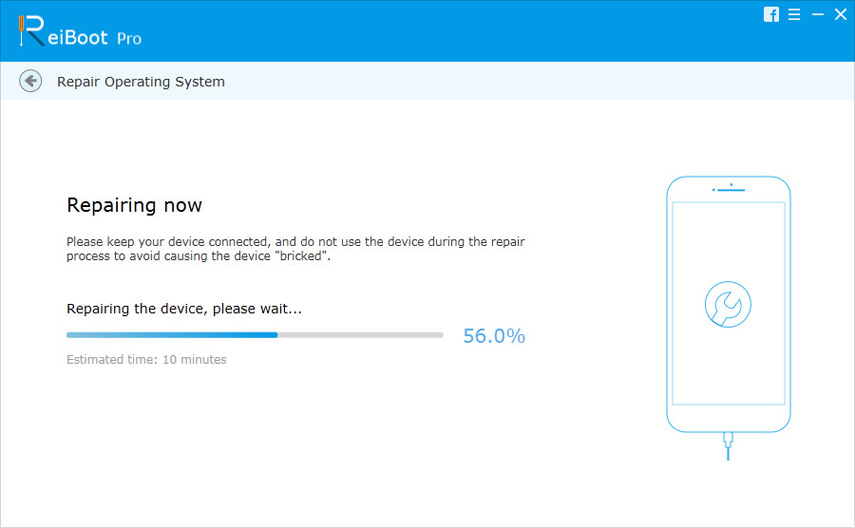
Доња граница
Ако ни једно ни друго не помаже са иОС 12/11 камеромкварови, припремите се за хардверске проблеме. Пре него што однесете свој уређај у локалну продавницу Аппле Сторе и промените модул камере, једноставно га можете проверити тако што отворите ФацеТиме, Скипе или неку другу апликацију која може да приступи камери да бисте видели да ли задња камера добро функционише.







![[Решено] иПхоне 7 - Камера не може фокусирати / замаглити на далеким објектима](/images/iphone7-tips/solved-iphone-7-camera-cannot-focusblurry-on-far-objects.jpg)
![[Солвед] Како поправити ФацеТиме камеру не ради на иПхонеу](/images/fix-iphone/solved-how-to-fix-facetime-camera-not-working-on-iphone.jpg)